苹果手机视频小窗口播放在哪里设置,如今苹果手机已经成为了人们生活中必不可少的一部分,在这个数字时代,我们几乎可以通过手机完成任何事情,其中包括观看视频。有时我们可能会遇到这样的情况:正在观看一个精彩的视频,却需要同时处理其他事务。这时候苹果手机的小窗口播放功能就显得尤为重要了。苹果手机的小窗口播放在哪里设置呢?又该如何开启小窗口模式播放视频呢?本文将为大家详细解答这些问题。
苹果手机怎么开启小窗口模式播放视频
步骤如下:
1.
在苹果手机【设置】菜单,点击“通用”选项。
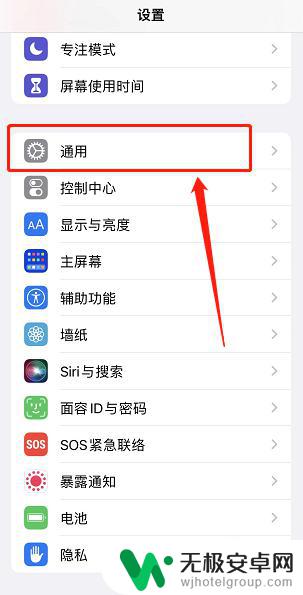
2.在通用设置界面,点开【画中画】设置。
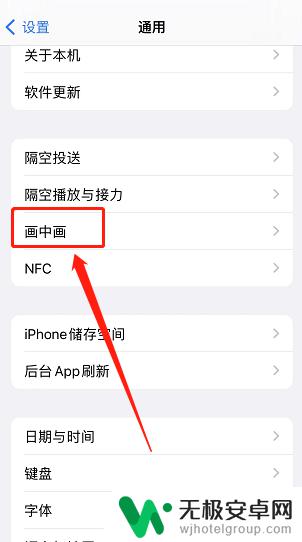
3.在画中画设置页中,将“自动开启画中画”按钮右滑开启。就能激活画中画功能了,之后打开视频播放界面,使用“画中画”功能,退出视频界面时就可变成小窗口播放。
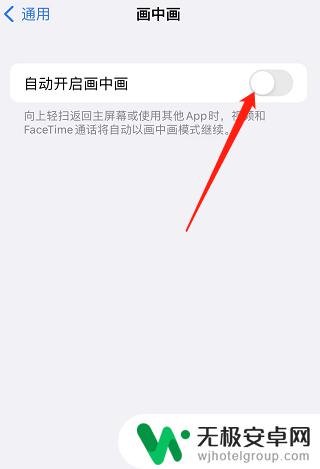
以上就是苹果手机视频小窗口播放在哪里设置的全部内容,如果你遇到这种情况,可以按照以上方法来解决,希望对大家有所帮助。











